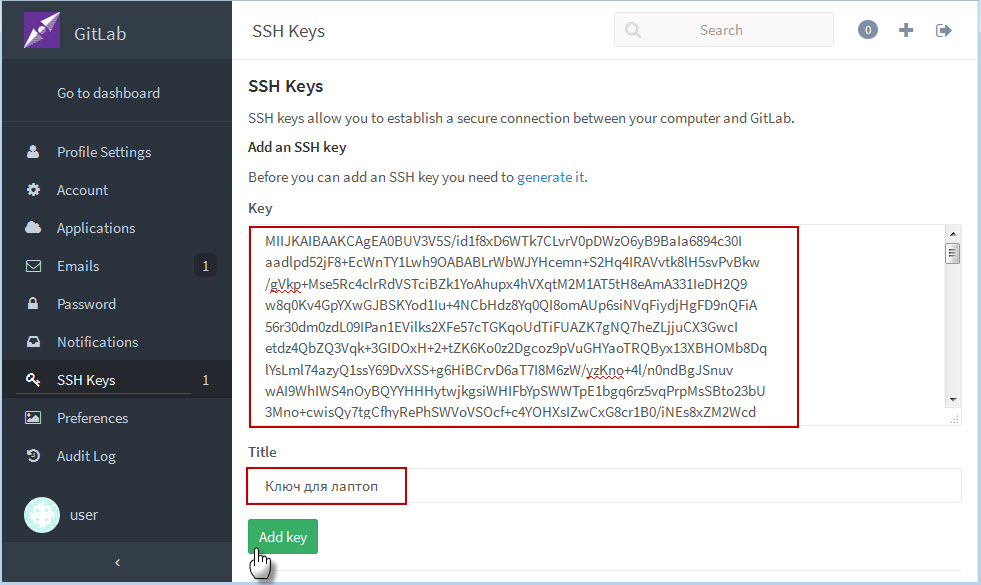Генерация нового SSH-ключа и добавление его в SSH-agent
После того как вы убедились в необходимости создания новых ключей (ключи отсутствуют или устарели) вы приступаете к процедуре генерации идентификационного ключа и добавления его в SSH-agent.
Для чего нужна программа SSH-agent?
Очень неудобно вводить каждый раз кодовую фразу при использовании SSH. Гораздо удобнее ввести её один раз и где-то сохранить, после чего пользоваться кодовой фразой не набирая её каждый раз.
Программа SSH-agent как раз предназначена для хранения секретных ключей и использования их, когда это необходимо.
Генерация нового SSH-ключа
Откройте Git Bash.
Вставьте в консоль текст ниже, заменив электронный адрес на ваш email из учётной записи в GitLab.
Когда вам будет предложено "Enter a file in which to save the key", нажмите «Enter» для создания файла в каталоге, предложенном по умолчанию.
В командном процессоре введите кодовую фразу. Более подробно см. «Работа с кодовыми фразами». Если вы не хотите вводить и запоминать кодовую фразу, просто дважды нажмите «Enter»: пустое значение также допустимо.
Добавление сгенерированного SSH-ключа в ssh-agent
Перед добавлением нового SSH-ключа в ssh-agent вы должны проверить наличие SSH-ключей и сгенерировать новый SSH-ключ.
Проверьте доступность ssh-agent. Включите ssh-agent:
Добавьте SSH-ключ в ssh-agent. Если вы используете существующий ключ, а не сгенерированный новый ключ, вы должны заменить «id_rsa» в команде на имя вашего используемого приватного файла-ключа.
Загрузка публичного SSH-ключа в GitLab
После генерации пары SSH-ключей нужно загрузить публичный ключ на сервер в свою учётную запись в GitLab. Для этого:
Откройте файл
id_rsa.pub, по умолчанию расположенный в каталогеC:\Users\вы\.sshи скопируйте его содержимое в буфер.Авторизуйтесь в репозитории центра компетенций Правильный курс и перейдите на вкладку «Profile settings / SSH Keys».
Вставьте содержимое буфера в поле «Key», в поле «Title» комментарий к ключу и нажмите на кнопку